L'année dernière, Windows 10 (110 USD sur Amazon) a ajouté la possibilité d'économiser de l'espace pour envoyer des fichiers locaux à OneDrive avec la fonctionnalité Files On-Demand. Avec celui-ci, vous pouvez cliquer avec le bouton droit sur un fichier que vous avez stocké sur votre PC et le déplacer vers OneDrive. Le fichier est téléchargé mais laisse un espace réservé dans l'explorateur de fichiers, sur lequel vous pouvez cliquer pour le télécharger et l'ouvrir.
C'est une fonctionnalité utile, en particulier pour les utilisateurs de Windows 10 dont les ordinateurs portables manquent de stockage, mais vous devez lancer le téléchargement. Avec la mise à jour de Windows 10 Octobre 2018, vous pouvez automatiser ce processus.
Sens du stockage et OneDrive
Storage Sense n'est pas une nouvelle fonctionnalité, mais il dispose d'une nouvelle option OneDrive qui permet de conserver les fichiers récents sur votre PC et les fichiers plus anciens dans le cloud. La mission initiale de Storage Sense consistait à supprimer automatiquement les fichiers temporaires inutilisés et ceux qui étaient dans la corbeille depuis plus de 30 jours. Utile, certes, mais avec la mise à jour Windows 10 octobre 2018, Storage Sense élargit son champ d'action au-delà des fichiers temporaires et de la corbeille. Il peut maintenant être configuré pour analyser le disque dur entier de votre PC et télécharger des fichiers que vous n'avez pas touchés depuis un jour ou deux.
Allez dans Paramètres> Système> Stockage et basculez sur Storage Sense .
Cliquez ensuite sur Modifier la façon dont nous libérons automatiquement de l'espace, faites défiler jusqu'à la section OneDrive et, si le contenu devient en ligne uniquement s'il n'est pas ouvert plus de, choisissez une période: 1 jour, 14 jours, 30 jours ou 60 jours. journées.

Local vs cloud
Lorsque les fichiers sont téléchargés sur OneDrive, les espaces réservés sont laissés dans l'explorateur de fichiers afin que vous puissiez toujours y accéder facilement. Vous verrez trois icônes différentes pour les fichiers OneDrive dans la colonne Statut:
- Nuage bleu: fichier en ligne uniquement
- Coche verte dans un cercle blanc: fichier stocké localement qui peut revenir en ligne lorsque vous manquez d'espace
- Coche blanche dans le cercle vert: fichier stocké localement qui restera en place, peu importe l'espace disponible
Apprenez à configurer les fichiers OneDrive à la demande.
En savoir plus: Mise à jour de Windows 10 Octobre 2018: Les 7 meilleures nouvelles fonctionnalités
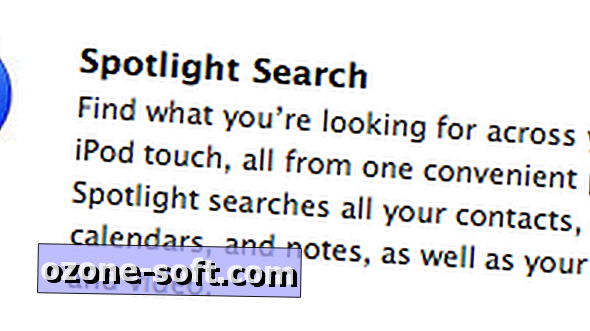



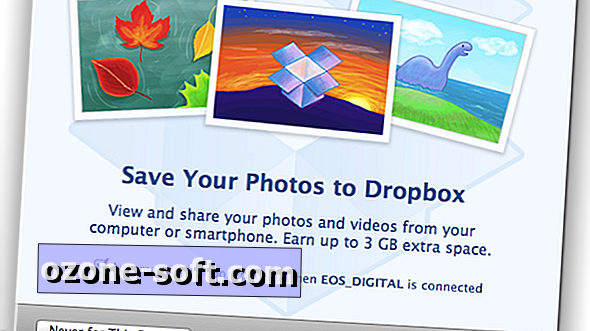






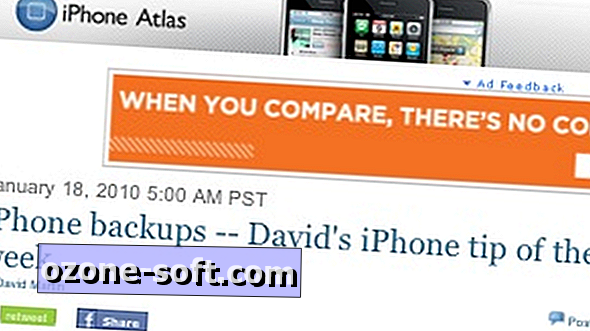

Laissez Vos Commentaires